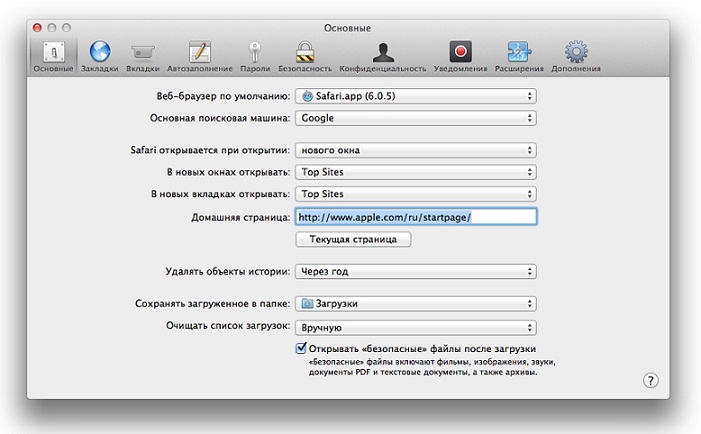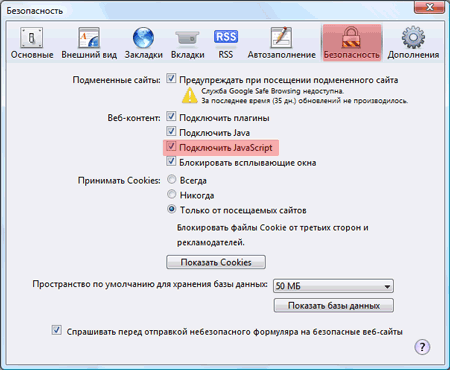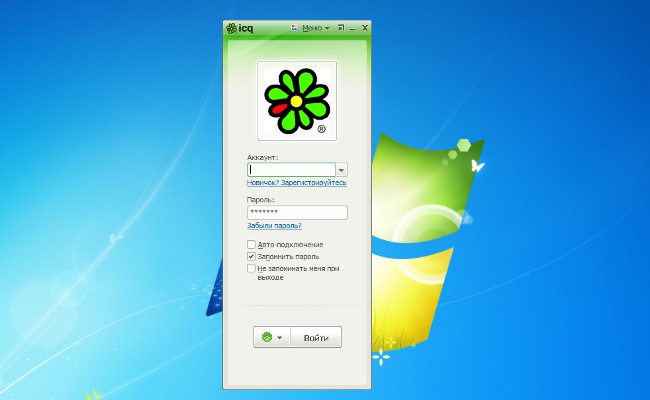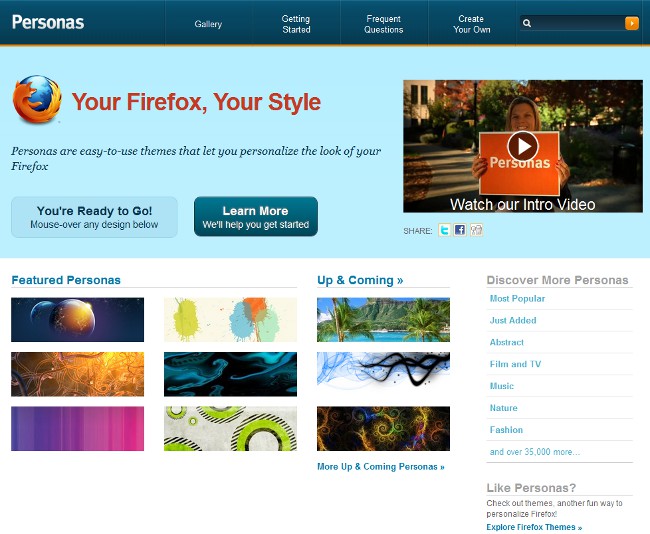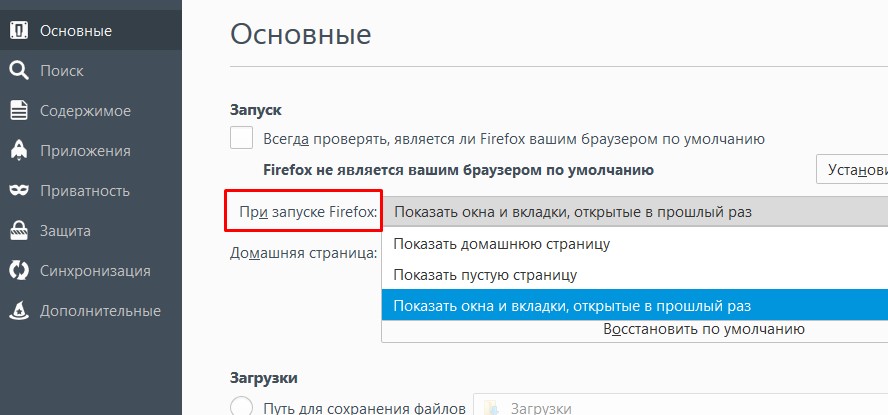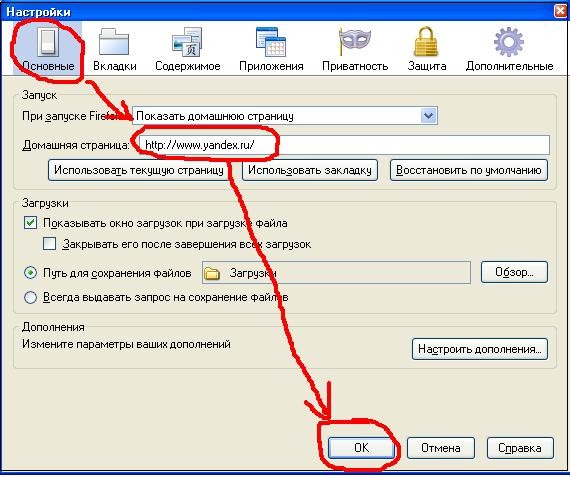Hur ändrar jag startsidan i en webbläsare?
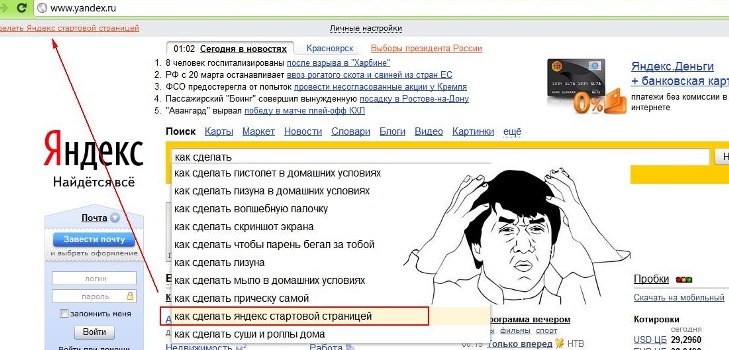
Startsidan (eller hem) -sidan heterEn webbsida som laddas som standard varje gång webbläsaren startas eller när du klickar på knappen Hem eller en viss genvägsknapp. Hur ändrar jag standard startsida i min webbläsare?
När du installerar webbläsaren är startsidan vanligtvisfastställd av utvecklaren. Det kan vara en officiell utvecklare webbplats, en av de populära sökmotorerna eller posttjänster, eller en snabb åtkomstfält till webbplatser. Men om du vill kan du ändra startsidan, som standard, till den person du behöver personligen.
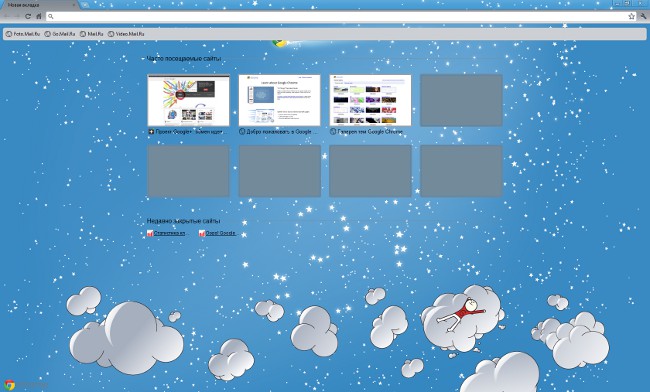

Ibland är det nödvändigt att ändra startsida om du installerade ett program eller ett spel, och hon satte tillbörligt startsidan för utvecklaren som startsida. Vanligtvis händer det för att du under installationen glömde att ta bort motsvarande checkmark.
Ibland ändras startsidan av viruset. I det här fallet måste du städa datorn från virus innan du ställer in en ny startsida.
Så, hur ändrar jag startsidan i de vanligaste webbläsarna?
Mozilla Firefox
För att starta en webbsida i Mozilla Firefox-webbläsaren behöver du:
i menyn instrument välj objekt inställningar
Gå till fliken i inställningsfönstret som öppnas huvud
i linje Hemsida fält lansering Ange adressen till den webbplats du vill göra till din hemsida
Till noten! Om du vill att startsidan ska vara en ren flik anger du om: tomt istället för webbadressen till sidan (det här fungerar för alla webbläsare).
så att startsidan öppnas varje gång du startar webbläsaren behöver du nedrullningsmenyn mittemot bildtexten När du startar Firefox välj ett alternativ Visa hemsida
Om du har justerat hemsidan klickar du på knappen OK
opera
För att konfigurera startsidan i Opera-webbläsaren behöver du:
i huvudmenyn välj objektet inställningar
i inställningar välj ett alternativ Allmänna inställningar (eller du kan bara använda tangentbordsgenväggen Ctrl + F12)
på fliken huvud hitta linjen Home och ange webbadressen till webbplatsen du vill göra din hemsida
Till noten! Om du vill använda den som du för närvarande använder som startsida, klicka på knappen Nuvarande sida.
så när du startar webbläsaren omedelbart visar startsidan väljer du rullgardinsmenyn bredvid Vid uppstart alternativ Starta från hemsidan
För att spara ändringar, klicka på knappen. OK
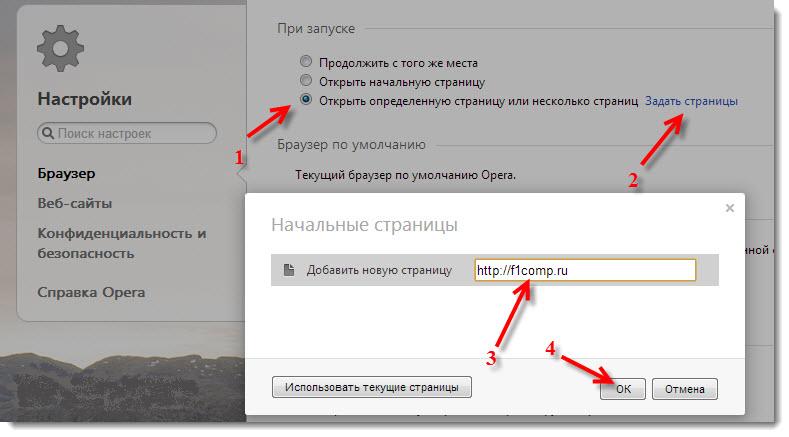
Google Chrome
Så här ändrar du startsidan i Google Chrome:
Klicka på skiftnyckeln i det övre högra hörnet av webbläsaren
I menyn som öppnas väljer du parametrar
Klicka på fliken i inställningsfönstret som öppnas huvud
hitta avsnittet Hemsida
välj alternativet Öppna den här sidan och ange adressen på den önskade platsen i fria fältet
så att huvudsidan öppnas strax efter att webbläsaren startat, i Inledande grupp (det finns i grundinställningarna ovanför huvudsidan), välj alternativet Öppna hemsidan
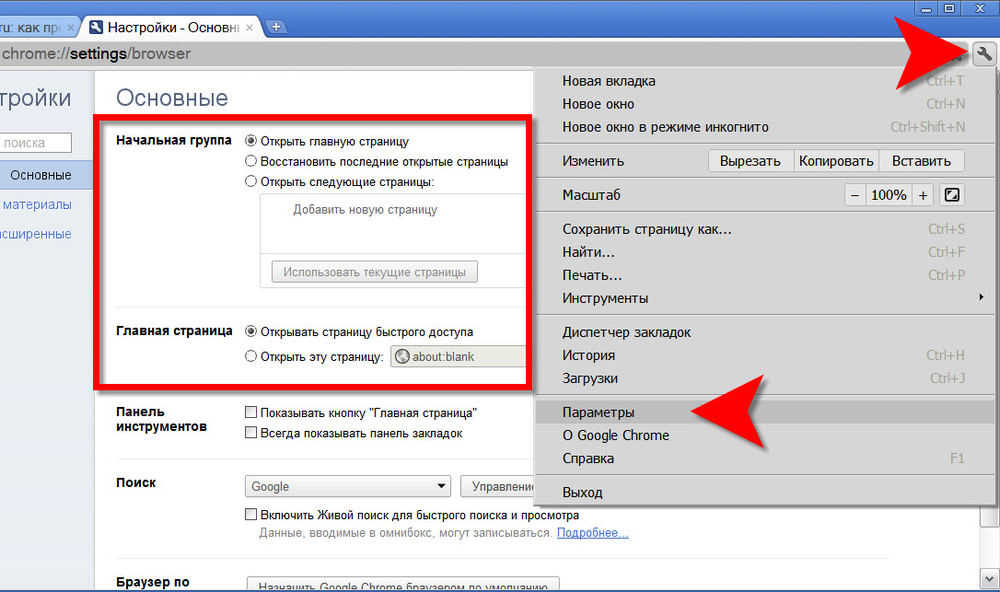
Internet Explorer
Så här ändrar du standard startsida i Internet Explorer:
i menyn tjänsten välj objekt Internet-alternativ
i fliken Allmän information hitta avsnittet Hemsida
I specialfältet anger du adressen på webbplatsen du vill göra startsidan
För att göra startsidan som du är på, klicka på knappen ström; För att återställa standard startsida, klicka på initial; så att startsidan är en tom sida, klicka på knappen tom
För att spara ändringar, klicka på knappen. ansöka eller OK
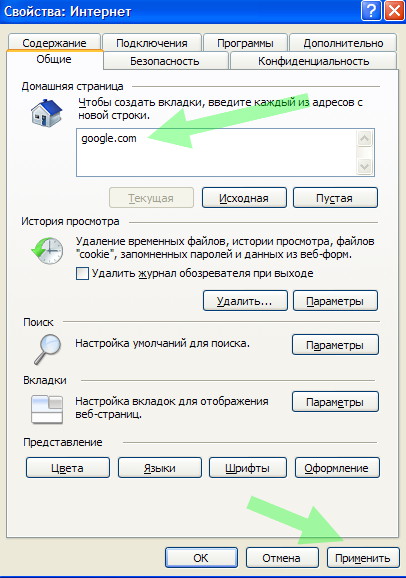
Apple Safari
Så här ändrar du startsidan i Apple Safari:
Klicka på kugghjulsikonen i övre högra hörnet
i rullgardinsmenyn, välj inställningar
gå till huvud
hitta linjen Hemsida
Ange adressen till den sida du vill göra hemsidan
För att göra hemsidan aktuell, klicka på knappen Nuvarande sida